Pakeitus failo leidimą, turėtų pasisekti
- Jei jums reikia leidimo iš visų, kad pakeistumėte šią failo klaidą, tai gali būti dėl kenkėjiškų programų užkrėtimo.
- Galite veiksmingai išspręsti šią problemą pašalindami paskutinį įdiegtą naujinimą.
- Antivirusinės programinės įrangos išjungimas yra dar vienas veiksmingas šios problemos sprendimas.
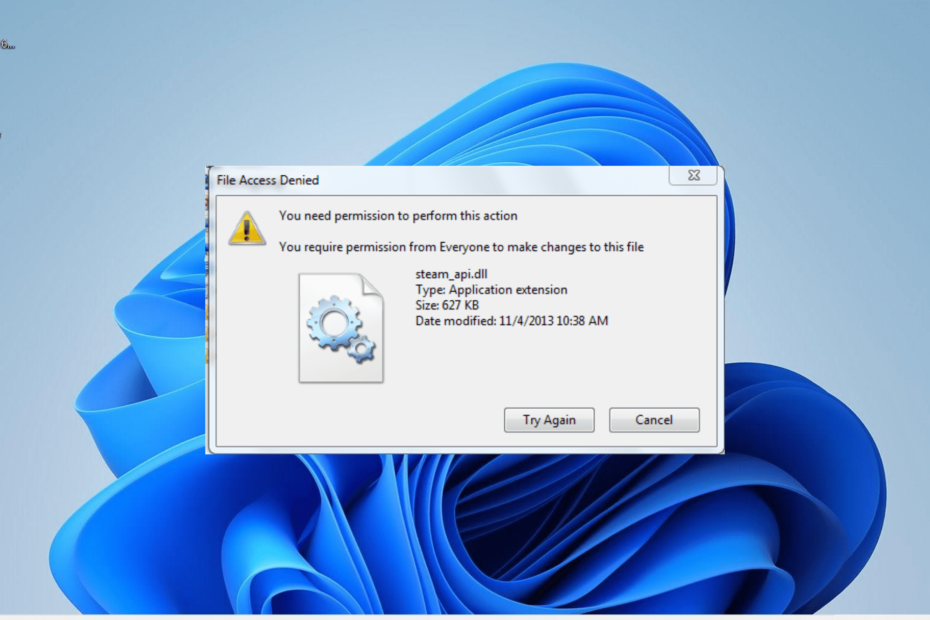
XĮDIEGTI PASPUSTELĖT ATSISIUNČIŲ FAILĄ
- Atsisiųskite „Fortect“ ir įdiekite savo kompiuteryje.
- Pradėkite įrankio nuskaitymo procesą ieškoti sugadintų failų, kurie yra jūsų problemos šaltinis.
- Dešiniuoju pelės mygtuku spustelėkite Pradėti remontą kad įrankis galėtų pradėti taisymo algoritmą.
- Fortect atsisiuntė 0 skaitytojų šį mėnesį.
Failų perkėlimas ir trynimas yra viena iš kasdienių užduočių, kurias vartotojai atlieka naudodami „Windows“ asmeninį kompiuterį. Tačiau viskas ne visada vyksta lengvai, nes kai kurie vartotojai to reikalauja visų leidimas keisti failą raginimas bandant ištrinti failą.
Ši klaida gali atsirasti dėl leidimo problemų arba nedidelių kompiuterio problemų. Neatsižvelgiant į šios problemos priežastį, šiame vadove pateikti sprendimai padės be vargo ją išspręsti.
Kodėl jums reikia visų leidimo keisti failą?
Žemiau pateikiamos kelios priežastys, dėl kurių jums reikia visų leidimo pakeisti failą, kai bandote ištrinti failą:
- Kenkėjiškų programų buvimas: Viena iš pagrindinių šios problemos priežasčių yra virusų veikla jūsų kompiuteryje. Tau reikia atlikti gilų kenkėjiškų programų nuskaitymą kad išvengtumėte klaidos.
- Klaidingas atnaujinimas: Jei šią problemą pastebėjote įdiegę naujinimą kompiuteryje, tai gali būti problemos priežastis. Atnaujinimo pašalinimas turėtų greitai išspręsti problemą.
- Trūksta leidimo: Kartais ši problema gali kilti dėl to, kad jūs neturite leidimo atlikti šio failo pakeitimus. Sprendimas yra pakeisti failo ypatybes ir suteikti reikiamą leidimą.
Kaip pataisyti, norint pakeisti failą reikia visų leidimo?
1. Keisti leidimus
- Dešiniuoju pelės mygtuku spustelėkite aplanką, kurį norite pakeisti, ir pasirinkite Savybės.

- Spustelėkite Saugumas skirtukas viršuje.
- Dabar skiltyje pasirinkite savo vartotojo paskyrą Grupės arba vartotojų vardai skyrius.
- Tada spustelėkite Redaguoti mygtuką.

- Dar kartą pasirinkite savo vartotojo abonementą Grupės arba vartotojų vardai skyrius.
- Patikrink Leisti visų ten esančių įrašų langelį.
- Galiausiai spustelėkite Taikyti mygtuką, po to Gerai.

Jei susiduriate su tuo, kad norint pakeisti failą reikia leidimo iš visų, tai gali būti dėl to, kad trūksta leidimo redaguoti failą. Tai, ką jums reikia padaryti, yra suteikti visus leidimus aplankui.
2. Naudokite komandų eilutę
- Paspauskite Windows klavišas + S, tipas cmdir pasirinkite Vykdyti kaip administratorius pagal komandų eilutę.
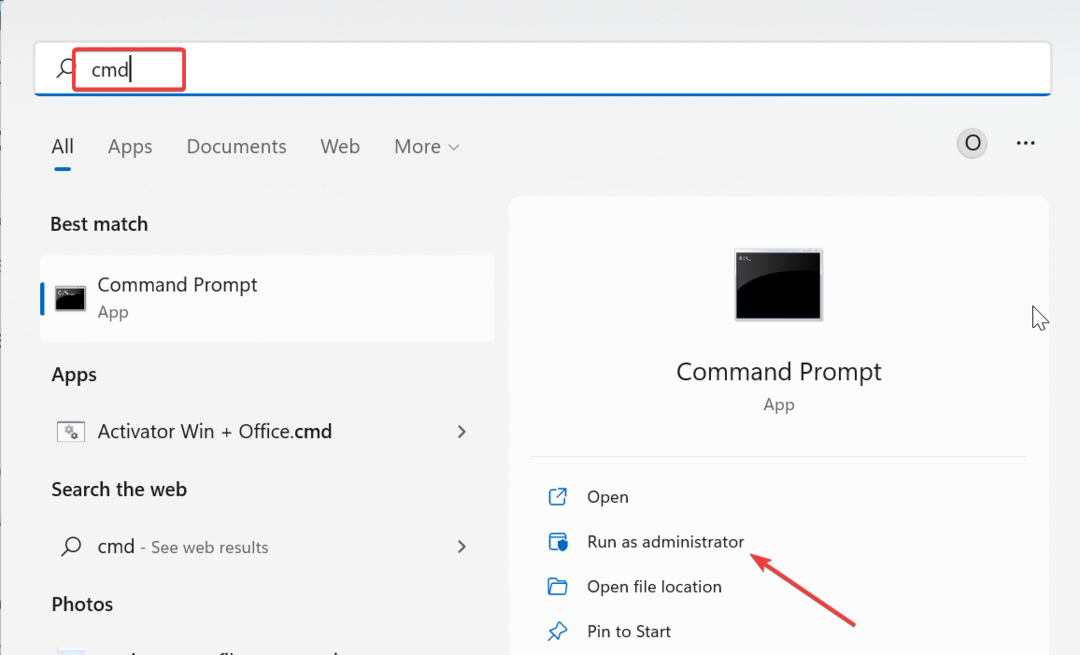
- Toliau įveskite komandą (pakeiskite failo arba aplanko kelio pavadinimą failo keliu, kurį norite pakeisti) ir paspauskite Įeikite paleisti:
takeown /F failo arba aplanko kelio pavadinimas /R /D y - Dabar paleiskite toliau pateiktą komandą, kad gautumėte failo leidimą:
icals Aplanko arba failo kelio pavadinimas /grant Administratoriai: F /T - Galiausiai paleiskite toliau pateiktą komandą, kad ištrintumėte failą:
rd aplanko kelias /S /Q
Jei bandote ištrinti failą, jums reikia visų leidimo pakeisti failo klaidą, užduočiai atlikti turite naudoti komandų eilutę.
Šis metodas ypač svarbus, jei kyla problemų keičiant aplanko leidimą naudojant 1 sprendimą.
- Kas yra Mbamtray.exe ir kaip ištaisyti jos taikymo klaidą?
- Pataisymas: 0x80096002 „Windows Update“ autonominio diegimo programos klaida
- 0xa00f4240 fotoaparato programos klaida: kaip ją ištaisyti
3. Laikinai išjunkite antivirusinę programą
- Paspauskite Windows raktas, tipas virusasir pasirinkite Apsauga nuo virusų ir grėsmių.

- Spustelėkite Tvarkyti nustatymus nuoroda.
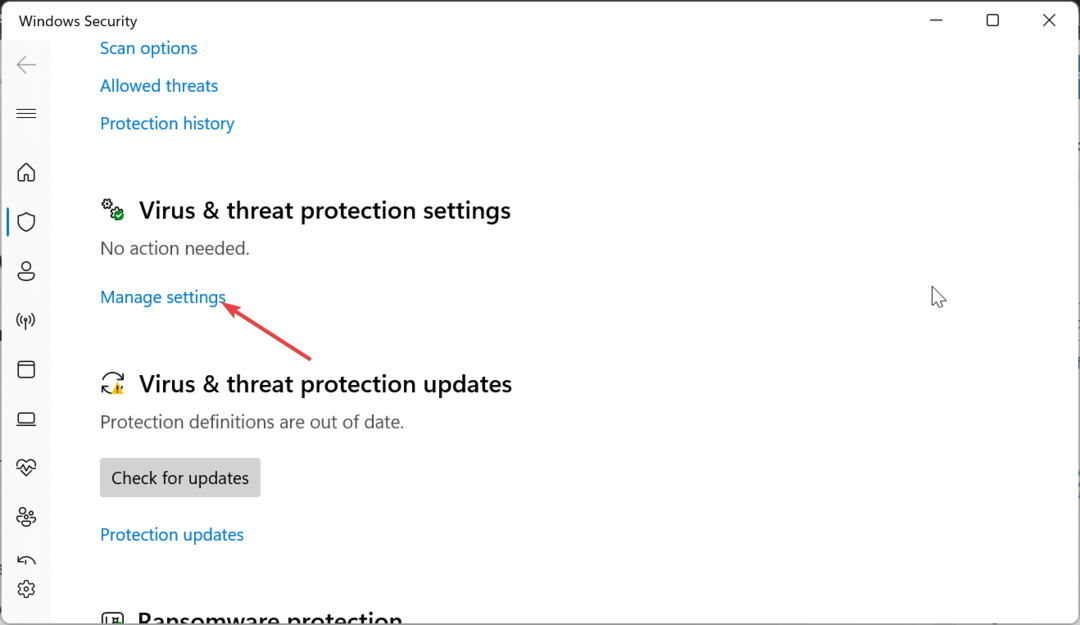
- Perjunkite jungiklį Realaus laiko apsauga atgal, kad jį išjungtumėte.
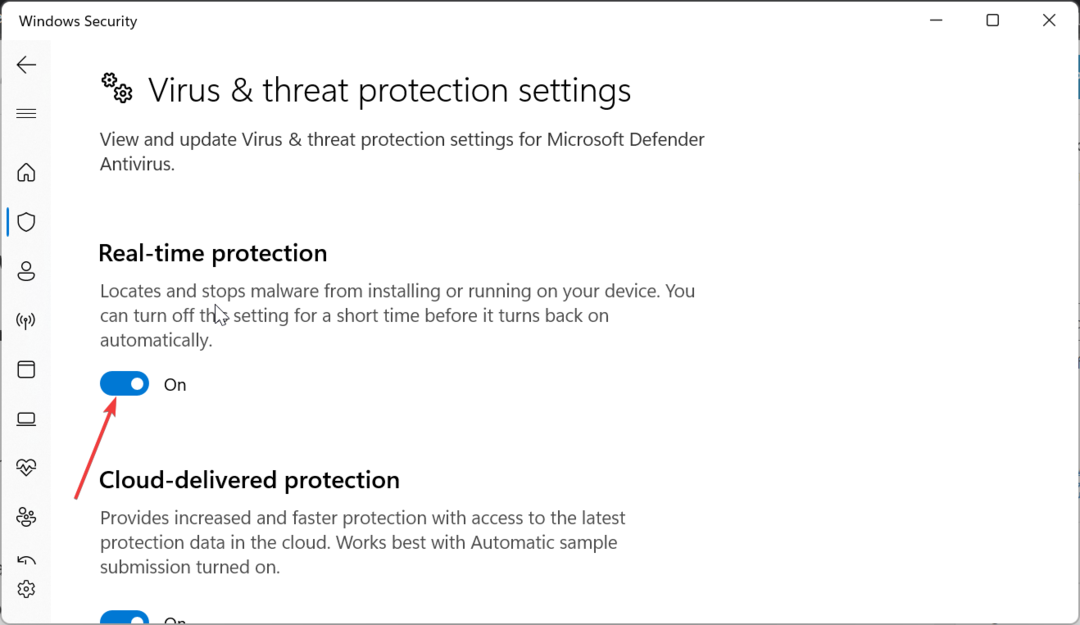
- Galiausiai, jei naudojate trečiosios šalies antivirusinę programą, dešiniuoju pelės mygtuku spustelėkite jos piktogramą užduočių juostoje ir pasirinkite Išjungti arba lygiavertis variantas.
Kai kuriais atvejais, norint pakeisti failą, reikia visų leidimo, kurį gali sukelti antivirusinės programinės įrangos trikdžiai. Taigi, kol atliksite reikiamus pakeitimus, turite laikinai išjungti saugos programinę įrangą.
Eksperto patarimas:
REMIAMAS
Kai kurias kompiuterio problemas sunku išspręsti, ypač kai kalbama apie trūkstamus arba sugadintus sistemos failus ir „Windows“ saugyklas.
Būtinai naudokite tam skirtą įrankį, pvz Fortect, kuri nuskaitys ir pakeis jūsų sugadintus failus naujomis versijomis iš savo saugyklos.
Jei naudojate trečiosios šalies antivirusinę programą, galite ją pašalinti, jei jos išjungimas neveikia.
4. Nuskaitykite, ar sistemoje nėra kenkėjiškų programų
- Paspauskite Windows raktas, tipas virusasir pasirinkite Apsauga nuo virusų ir grėsmių.

- Spustelėkite Nuskaitymo parinktys.
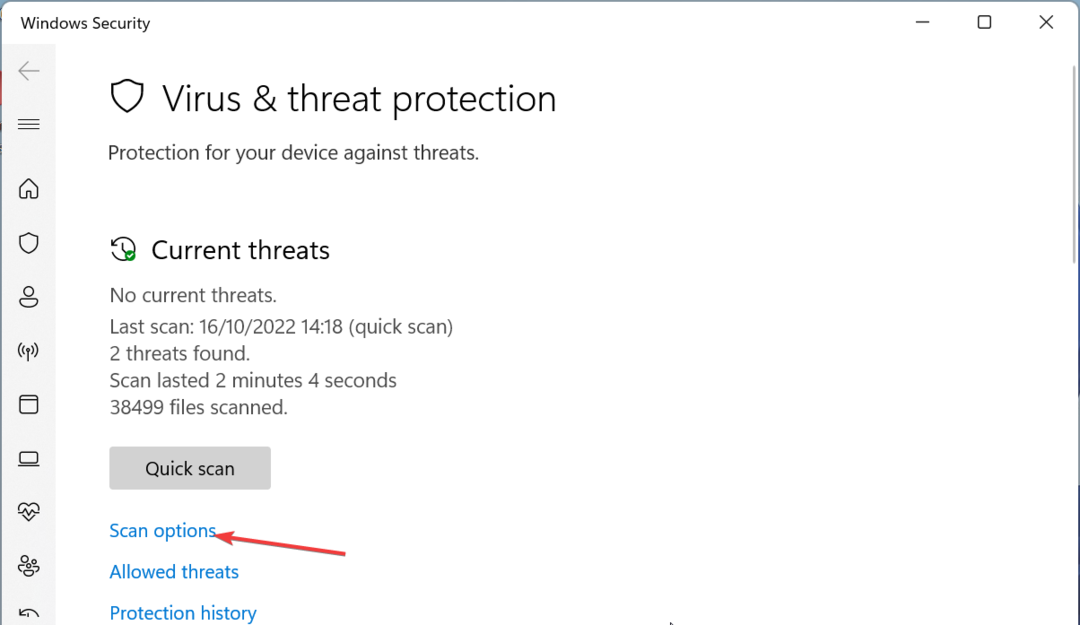
- Dabar pasirinkite Pilnas skenavimas parinktį ir spustelėkite Skenuoti dabar mygtuką.
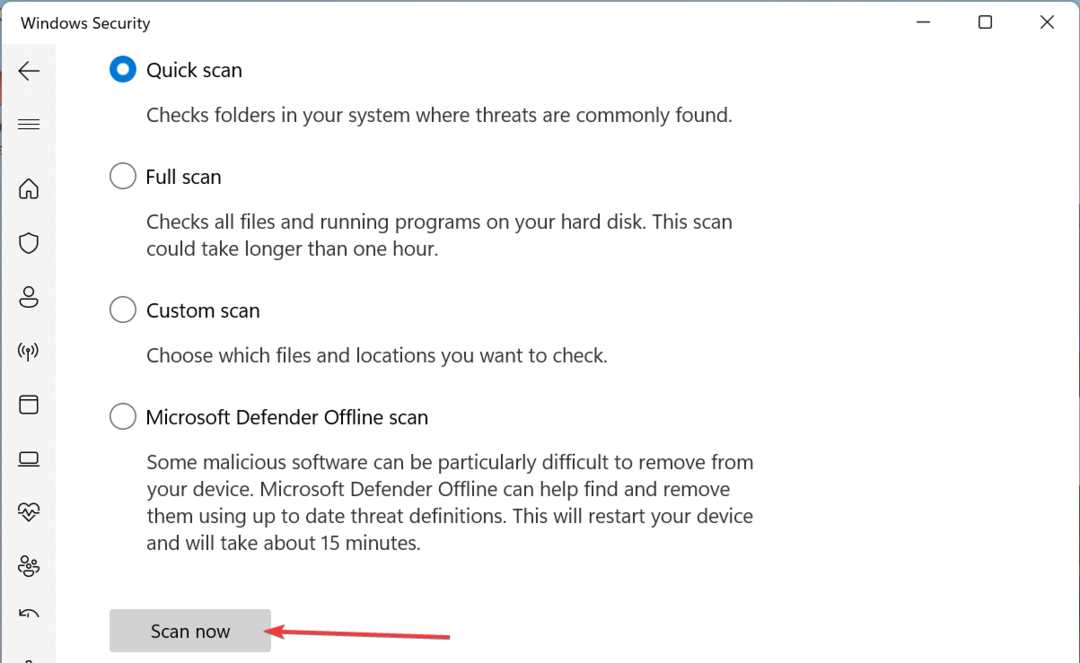
Kai kuriais atvejais dėl kenkėjiškų programų gali prireikti visų leidimo keisti failų klaidas. Norėdami atkurti normalų kompiuterio veikimą, turite atlikti visą kenkėjiškų programų nuskaitymą.
Arba galite išspręsti šią problemą naudodami vieną iš geriausių antivirusinių įrankių. Šis įrankis greitai nuskaito jūsų kompiuterį ir pašalina net labiausiai paslėptas kenkėjiškas programas.
⇒ Gaukite ESET Internet Security
5. Pašalinkite naujinimus
- Paspauskite Windows klavišas + aš paleisti Nustatymai programą ir pasirinkite Windows "naujinimo.
- Spustelėkite Atnaujinti istoriją.
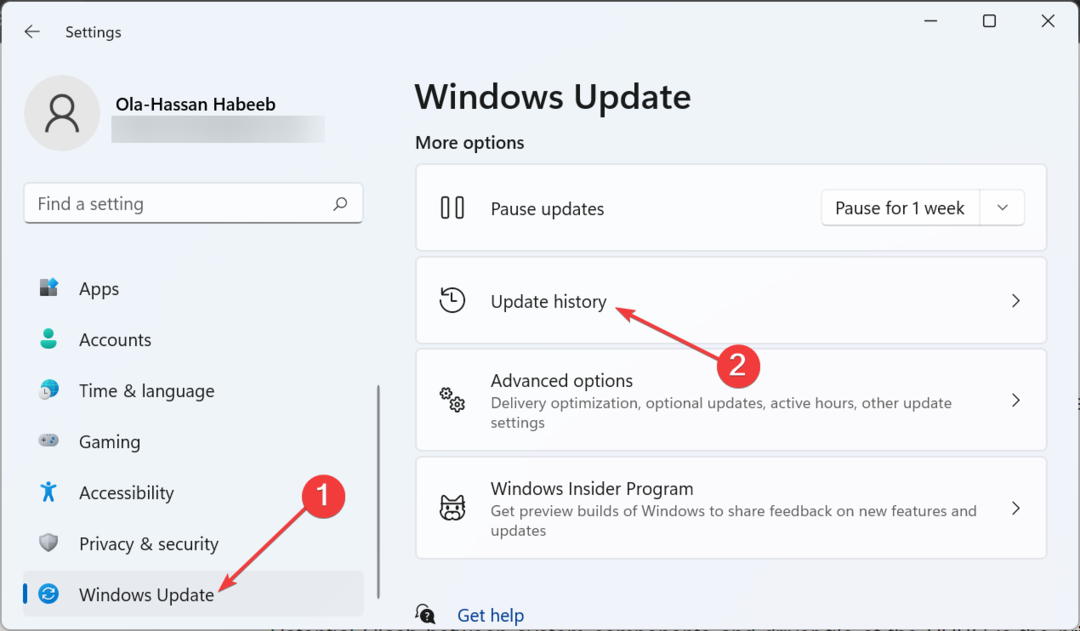
- Dabar pasirinkite Pašalinkite naujinimus variantas.

- Tada dešiniuoju pelės mygtuku spustelėkite sugedusį naujinimą ir pasirinkite Pašalinkite.
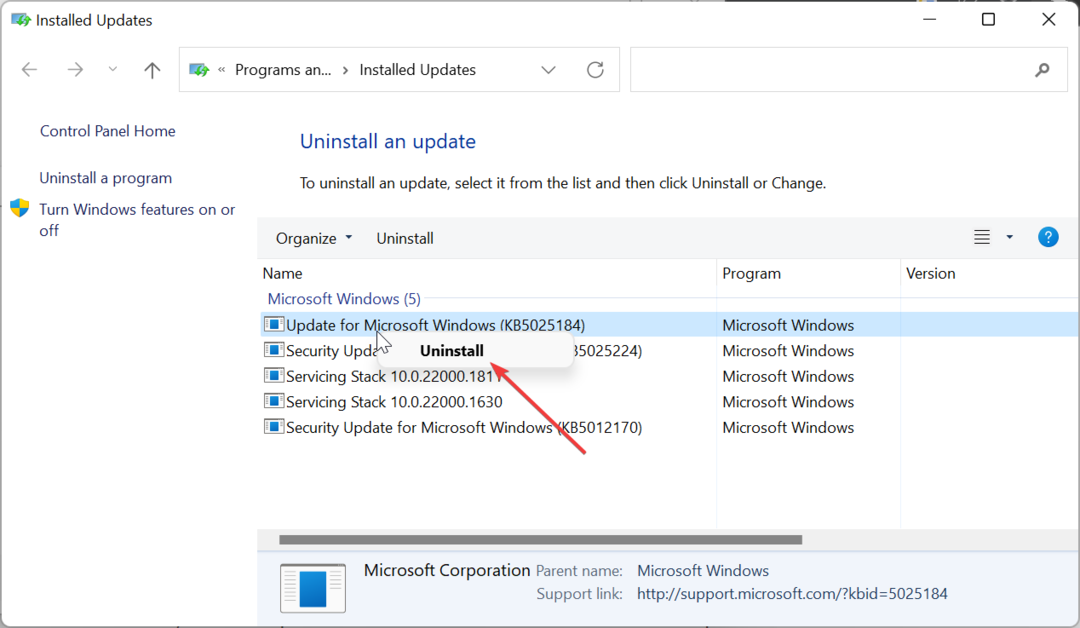
- Galiausiai vykdykite ekrane pateikiamas instrukcijas, kad užbaigtumėte procesą.
Kai kurie vartotojai praneša, kad įdiegus „Windows“ naujinimą, norint pakeisti failo klaidas, reikia visų leidimo. Pašalinus šį naujinimą klaida turėtų būti pašalinta be jokių pastangų.
Dabar galime užbaigti šį išsamų vadovą, kaip ištaisyti reikalingą visų leidimą pakeisti failo klaidą. Dabar turėtumėte galėti be vargo išspręsti problemą naudodami joje esančius sprendimus.
Jei susiduriate su panašia problema, pvz jums reikia leidimo atlikti šį veiksmą, peržiūrėkite mūsų vadovą šia tema, kad ją išspręstumėte.
Nedvejodami praneškite mums apie sprendimą, kuris padėjo išspręsti šią problemą toliau pateiktose pastabose.
Vis dar kyla problemų?
REMIAMAS
Jei pirmiau pateikti pasiūlymai neišsprendė problemos, jūsų kompiuteryje gali kilti rimtesnių Windows problemų. Siūlome pasirinkti „viskas viename“ sprendimą, pvz Fortect efektyviai išspręsti problemas. Įdiegę tiesiog spustelėkite Peržiūrėti ir taisyti mygtuką ir tada paspauskite Pradėti remontą.
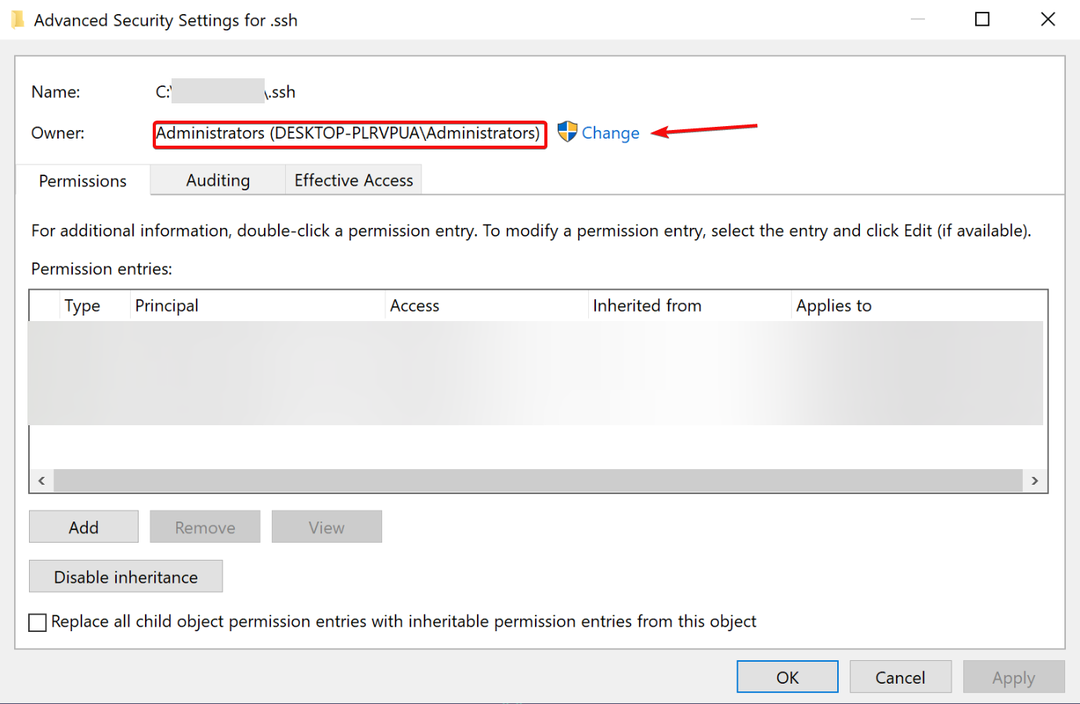

![Kaip pasiekti vartotojo aplanką sename standžiajame diske [Windows 11 vadovas]](/f/a746d74c230eb87edf5f79feff18cdf6.jpg?width=300&height=460)